приложение: din_present_pt_Ukr
Пошаговая разработка сценария видеоклипа в среде редактора Move Maker
На первом этапе видеомонтажа необходимо создать новый проект.
Для этого следует выполнить команду Файл => Создать проект или выбрать кнопку Создать проект на панели инструментов
Создаётся проект вашего будущего фильма (хотя это может быть и обрезанный или склеенный звуковой файл).
- Проектом называется файл, в котором вы указываете компьютеру лишь ссылки (образы) на графические файлы, видео или звуковые файлы. Клипы в проекте можно редактировать, не изменяя исходные файлы
- При переносе файла проекта на другой компьютер, все изображения, звуковые или видео файлы останутся в вашем компьютере, а значит, на другом персональном компьютере файл проекта их не найдёт;
- Имеет расширение .mswmm
 |
Файлы объектов, которые будут входить в фильм, следует поместить в один из сборников. Для упорядочения объектов желательно предварительно создать в сборнике папки, например, как представлено на рисунке - папка животные, в которой созданы папки Видео, Звуки, Фото |
- Создаем структуру папок.
Для создания в выбранной папке новой (у нас –папка «животные») необходимо воспользоваться командой Новый сборник контекстного меню выбранной папки Сборники и дальше следовать алгоритму, представленному на рисунке.
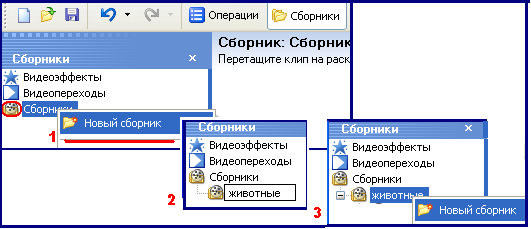
- Перемещаем требуемые файлы в созданные папки согласно тематики информации.
Импорт видео:
- на панели Сборники выделяется та папка в которую будет производиться импорт очередного файла
- кнопка Операции – область «Операции с файлами» - ссылка Импорт видео – выбор файла.
Если файл расположился в ином месте структуры папок, выполняем его перемещение по назначению:
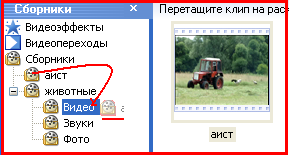 →
→ 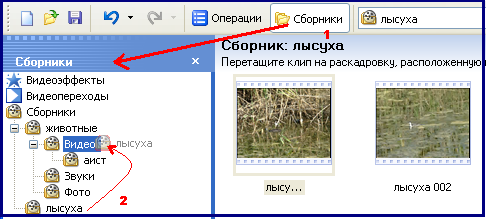
Импорт звуковых файлов и изображения :
 и
и 
На втором этапе следует вставить мультимедийные объекты из сборника в область монтажа перетягиванием.
Это можно выполнить так:
- Установить режим раскадровки выбором соответствующей кнопки.
- Перетянуть по очереди в соответствии с разработанным сценарием из папок Видео и Фото видео - и графические объекты в большие прямоугольники (кадры) Области монтажа, допустим так:

- Перейти в режим отображения шкалы времени.
- Перетянуть по очереди в соответствии с разработанным сценарием звуковые объекты из папки Звуки в Область монтажа в те точки на шкале времени, с которых начнется воспроизведение звука.

Звуковые объекты вставляются, перетягиваются на звуковую или музыкальную дорожку.
Если вставлять видеообъект в режиме отображения шкалы времени, то во время перетягивания возле указателя появляется метка , а на видеодорожке и на звуковой дорожке - метка
, которая указывает на место вставки объекта.
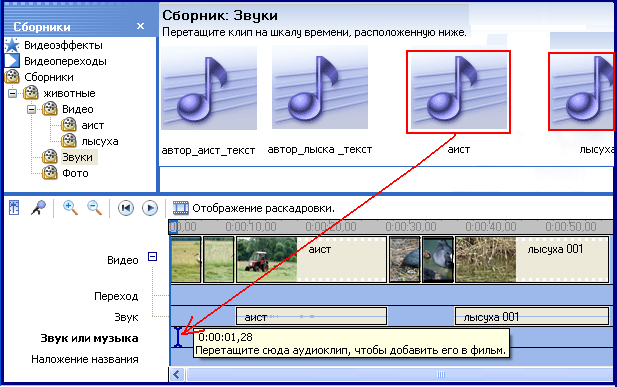
3. Редактирование длительности показа вставленных объектов.
a. графических объектов
- При вставке графических объектов программой устанавливается стандартная длительность показа - 4 с. (5с)
- Для изменения этой длительности необходимо перетянуть правую границу объекта на видеодорожке
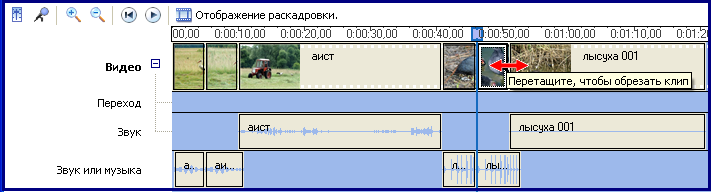
b. видео-объектов
- Для видео-объектов длительность их показа будет равняться установленной длительности в соответствующем видео-файле.
- Изменение длительности показа видео-объекта осуществляется аналогично изменению длительности показа графического объекта, только можно перетягивать как левую, так и правую границу видео-объекта на видео-дорожке.
- При этом фрагмент видео-объекта не будет воспроизводиться от его начала или конца до момента времени, определенного положением границы
В ходе вставки звуковых и видео-объектов и при их редактировании (изменении длительности, изменении момента времени начала воспроизведения) происходит синхронизация звукового и видео-ряда.
Для более точного редактирования объекта в Области монтажа можно увеличить/уменьшить масштаб отображения объектов. Для этого используют кнопку Увеличить/уменьшить шкалу времени .
- На следующем третьем этапе монтажа видеофильма вставляются титры или текстовое сопровождение. Добавление переходов и эффектов к изображениям и видеозаписям
назад











